
طرفداران GTA 5 ممکن است یک خطای ناخوشایند مرتبط با فایل gfsdk_shadowlib.win64.dll را تجربه کنند - به عنوان مثال، اطلاع از عدم امکان بارگیری این ماژول. چنین پیامی به این معنی است که کتابخانه مشخص شده آسیب دیده است و نیاز به جایگزینی در یک یا چند راه دارد. یک خطا ممکن است در تمام نسخه های ویندوز پشتیبانی GTA 5 رخ دهد.
روش 1: دانلود فقط DLL
تمام توصیه های بیشتر هزینه های زمان زیادی را نسبت به این نشان می دهد. در این وضعیت، شما فقط باید GFSDK_SHADOWLIB.WIN64.DLL را دانلود کنید و آن را به پوشه ریشه GTA V تبدیل کنید. اگر این فایل در حال حاضر وجود دارد، فقط جایگزین قدیمی جدید یا حذف قبلی یکی از روش های معمول را حذف کنید.سعی کنید بازی را اجرا کنید، و اگر اقدامات با موفقیت به دست نیاورده نشود، به توصیه های زیر مراجعه کنید.
روش 2: بررسی یکپارچگی کش (فقط بخار)
فایل gfsdk_shadowlib.win64.dll می تواند با یک خطا به دلیل شکاف های ارتباطی و یا به عنوان یک نتیجه از اقدامات نرم افزاری ویروسی بوت شود. برای کاربران سرویس Steam، ساده ترین راه حل موارد زیر خواهد بود:
- Steam را اجرا کنید، به "کتابخانه" بروید و "Grand Theft Auto V" را انتخاب کنید.
- راست کلیک بر روی نام بازی، خواص ("خواص") را انتخاب کنید.
- در پنجره Properties، به برگه های فایل های محلی ("فایل های محلی" بروید) بروید و "مشاهده فایل های محلی" را انتخاب کنید ("مرور فایل های محلی ...").
- هنگامی که پوشه منابع بازی باز می شود، فایل gfsdk_shadowlib.win64.dll را در آن پیدا کنید و آن را به هر راه قابل قبول حذف کنید.
- پوشه را ببندید و به بخار بازگردید. یک روش یکپارچگی کش را صرف کنید

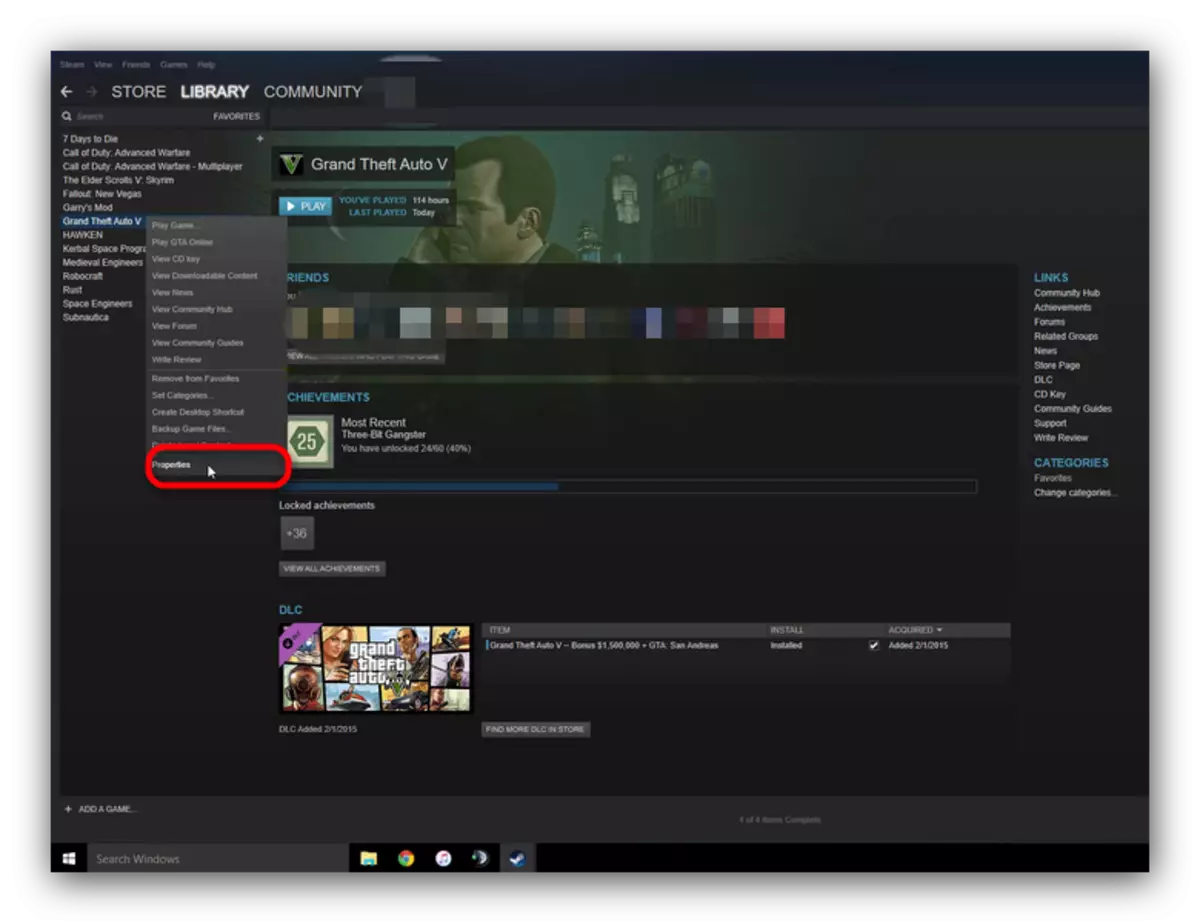
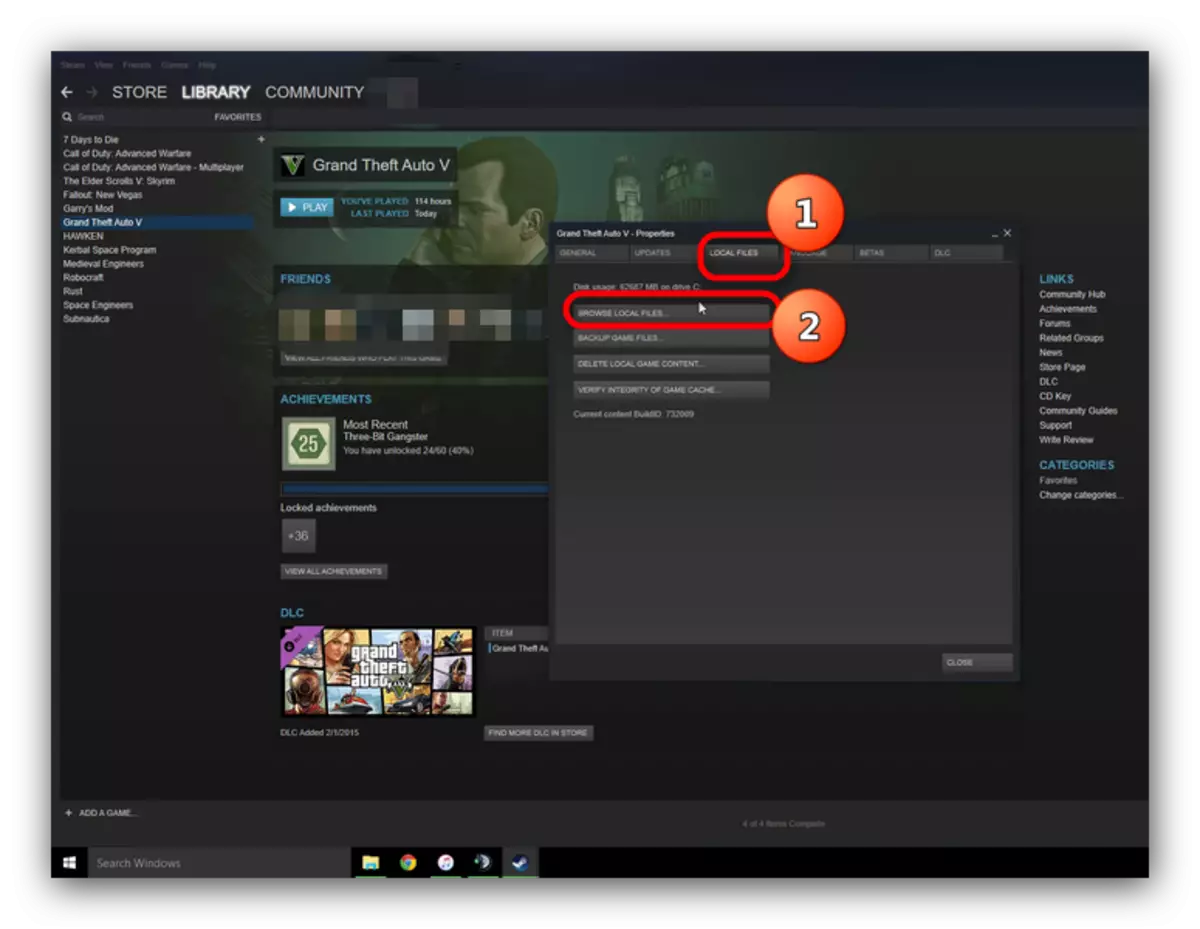
این راه حل راه حل یکی از ساده ترین هاست و نیازی به بازی کامل نصب نشده است.
روش 3: بررسی یکپارچگی فایل ها توسط GTA V Launcher
اگر از یک دیسک یا هر نسخه دیگری از بازی استفاده می کنید، به روش شرح داده شده در زیر کمک می کنید.
- برچسب GTA را روی دسکتاپ پیدا کنید. 5. آن را برجسته کنید و با دکمه سمت راست ماوس روی آن کلیک کنید. در منوی زمینه، "محل فایل" را انتخاب کنید ("محل باز کردن فایل").
- در کاتالوگ باز می شود، فایل "gtavlauncher.exe" را پیدا کنید. روی آن کلیک راست کلیک کنید.
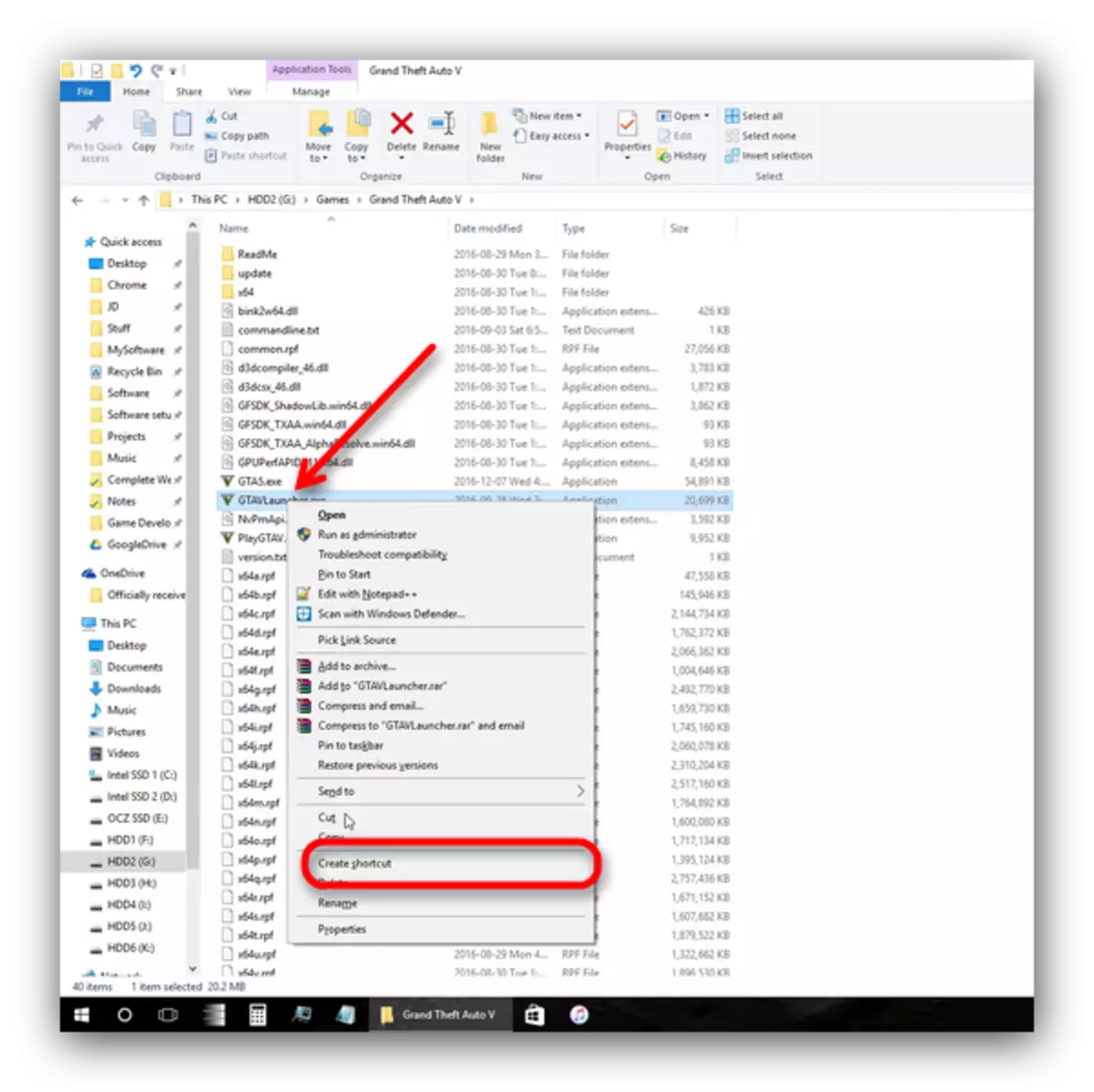
در منو، "ایجاد برچسب" را انتخاب کنید ("ایجاد میانبر").
- میانبر ایجاد شده را برجسته کنید، منوی زمینه خود را که می خواهید "Properties" را انتخاب کنید) را برجسته کنید.
- در پنجره بعدی، شی "شی" ("هدف") را پیدا کنید. این یک جعبه متن با ورودی است. به ساده ترین خط (تا "نماد" بروید) بروید. فضای را قرار دهید، سپس دستور را وارد کنید.
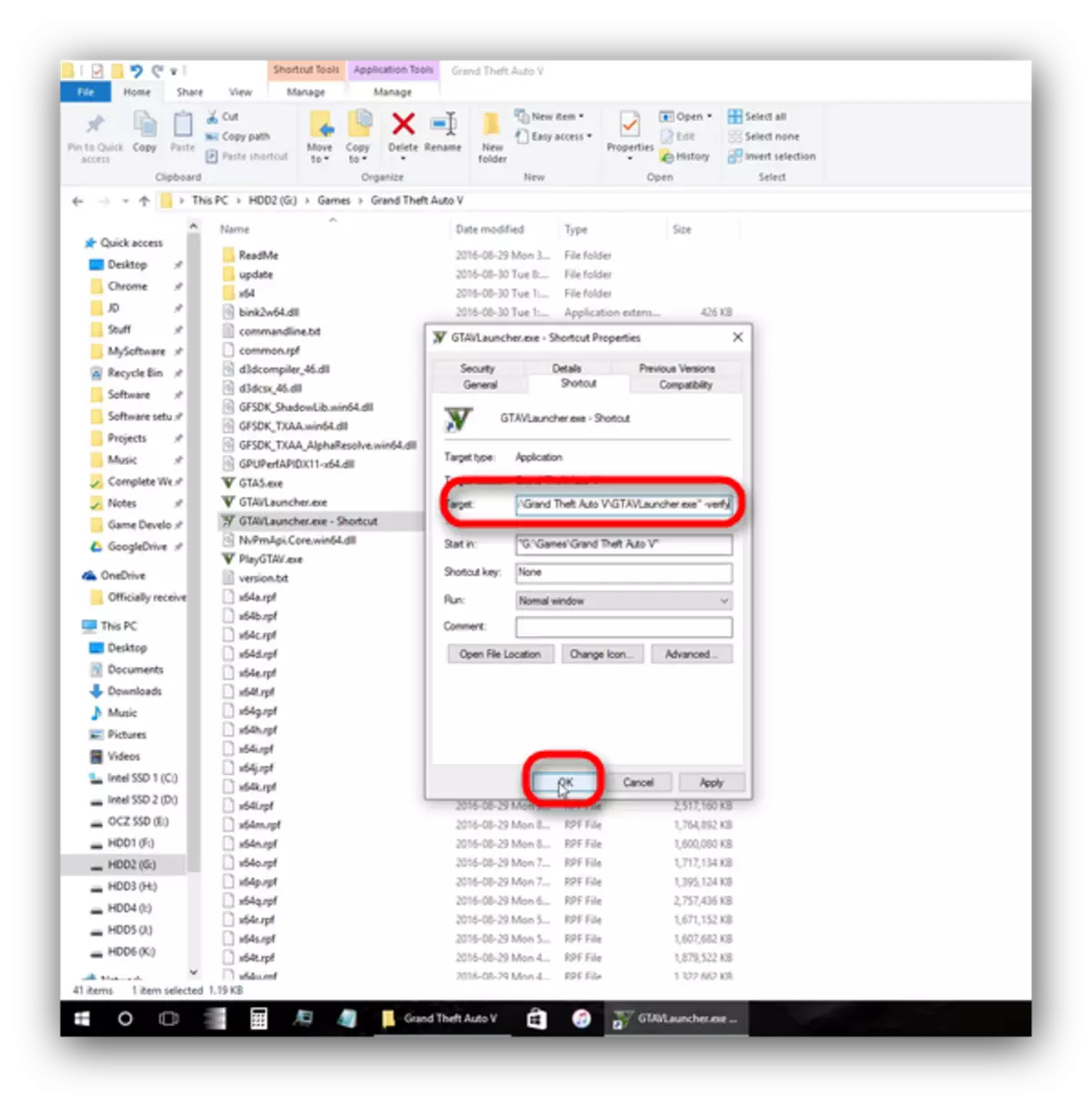
روی "OK" کلیک کنید و پنجره را ببندید.
- برچسب ایجاد شده را اجرا کنید فرآیند چک کردن فایل های بازی آغاز خواهد شد، در طی آن کتابخانه های غیر کارگری دوباره بازسازی می شوند و بازنویسی می شوند.


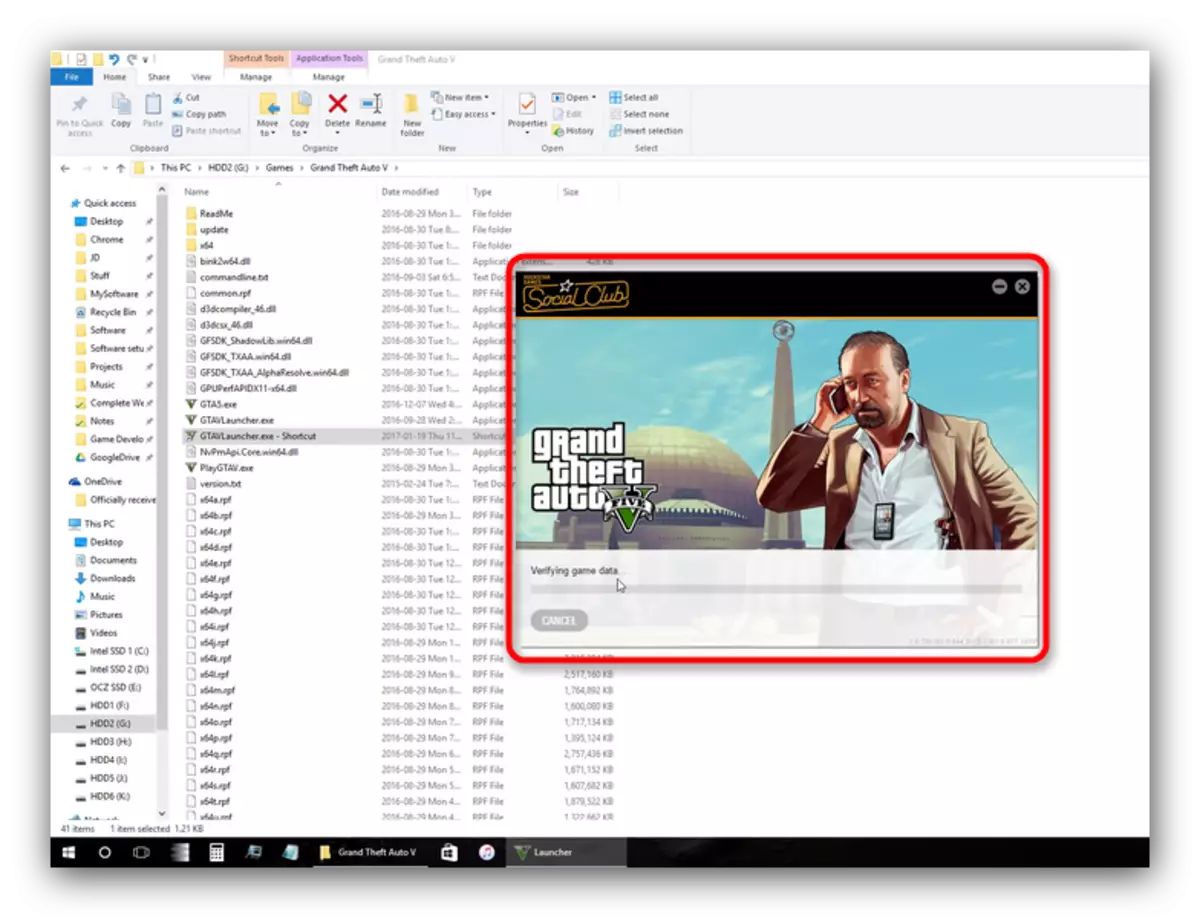
روش 4: نصب مجدد بازی با پاک کننده رجیستری
یک گزینه برای کاربران که سه راه اول برای بعضی از دلایل مناسب نیستند، مناسب نیستند.
- بازی را با استفاده از یک نسخه چند منظوره برای تمام نسخه های ویندوز یا یک روش بخار حذف کنید.
- رجیستری سیستم را از نوشته های قدیمی و خطاها صحبت کنید. شما همچنین می توانید از CCleaner استفاده کنید.
درس: تمیز کردن رجیستری با استفاده از CCleaner
- نصب GTA 5 ANEW، پس از شرایط زیر: هیچ برنامه کاربردی باز، حداقل به برنامه های سیستمیک به حداقل برسد، از کامپیوتر در هنگام نصب استفاده نکنید تا هر گونه وظایف دیگر را انجام دهید. همه اینها به طور قابل توجهی خطر ابتلا به شکست یا نصب نادرست را کاهش می دهد.
پس از این دستکاری، مشکل ناپدید می شود و دیگر ظاهر نخواهد شد.
سرانجام، ما می خواهیم به شما از مزایای استفاده از نرم افزار مجوز یادآوری کنیم: در این مورد، احتمال مشکلات به صفر می رسد، و اگر وجود داشته باشد، همیشه می توانید به حمایت فنی توسعه دهنده مراجعه کنید.
